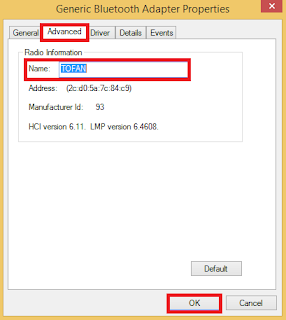Cara Mengganti Nama Bluetooth di HP dan Laptop
Selamat datang di situs Blogger Toraja.
Bluetooth adalah sebuah teknologi yang memungkinkan satu perangkat dengan perangkat yang lainnya saling terhubung tanpa membutuhkan kabel.
Bluetooth menjadi salah satu fitur unggulan yang ada di HP maupun komputer dan biasanya digunakan untuk mengrim suatu file seperti dokumen, video, foto / gambar, audio dan lain-lain.
Saat mengirim file menggunakan bluetooth, beberapa pengguna biasanya mengalami kendala dalam menemukan perangkat bluetooth si penerima file apalagi jika banyak orang mengaktifkan fitur bluetoothnya.
Oleh karena itu, ada baiknya kamu mengganti nama bluetooth yang ada di HP atau laptop kamu agar lebih mudah ditemukan saat melakukan pertukaran file.
Nah pada pembahasan kali ini, Blogger Toraja akan memaparkan bagaimana cara mengganti nama Bluetooth di HP Android (Samsung, Oppo, Vivo, Realme, Xiaomi, Hawei, Honor, iPhone, LG, Poco, dll) maupun di laptop. Yuk langsung saja disimak pembahasannya berikut.
Cara Mengganti Nama Bluetooth di HP Android
Di Tutorial kali ini, saya akan mengganti nama bluetooth di HP Oppo, namun cara ini tidaklah jauh berbeda jika kamu pengguna HP merek lain seperti Samsung, Oppo, Vivo, Realme, Xiaomi, Hawei, Honor, iPhone, LG, Poco, Advan dan lain-lain. Berikut tutorialnya:
- Buka menu aplikasi di HP kamu
- Selanjutnya masuk ke bagian Pengaturan
- Lalu klik fitur Bluetooth
- Aktifkan bluetooth terlebih dahulu dengan menghidupkan sakelar di sebelah kanan bluetooth
- Lalu klik Nama Perangkat
- Disini kamu bisa mengganti nama bluetooth di HP kamu sesuai keinginan. Jika sudah klik Simpan
- Nah dengan demikian kamu telah berhasil mengganti nama bluetooth
- Selesai.
Cara Mengganti Nama Bluetooth di Laptop, Komputer, PC
Sebelum mengganti nama bluetooth di laptop atau PC, hal pertama yang harus kamu lakukan adalah pastikan driver bluetooth sudah terpasang di perangkat kamu. Karena biasanya ada beberapa laptop yang belum menginstal driver bluetooth sehingga laptop tidak bisa mengirim data menggunakan bluetooth.
Jika sudah, berikut ini cara mengganti nama bluetooth di laptop windows 7, 8, 8.1, 10, 11 dengan mudah:
- Klik tombol Show Hidden Icons yang ada pada Toolbars lalu klik Bluetooth Devices
- Selanjutnya klik Open Settings
- Maka kotak dialog Bluetooth Settings akan muncul. Silahkan klik Hardware lalu klik Properties
- Kemudian akan muncul kotak dialog Generic Bluetooth Adapter Properties. Di bagian General, silahkan klik Change settings
- Selanjutnya ke menu Advanced dan di bagian Name silahkan ganti nama bluetooth sesuai keinginan kamu. Jika sudah klik OK untuk menyimpan pengaturan
- Klik OK satu kali lagi di kotak dialog Bluetooth Settings
- Dengan demikian kamu telah sukses mengganti nama bluetooth di laptop, komputer atau PC
- Selesai.
Bagaimana? Cukup mudah bukan?
Demikianlah pembahasan saya mengenai Cara Mengganti Nama Bluetooth di HP dan Laptop, semoga artikel ini dapat membantu dan bermanfaat. Selamat mencoba, terima kasih.